Konversi RAW menjadi TIF
Cara mengonversi file kamera RAW menjadi gambar TIF berkualitas tinggi menggunakan perangkat lunak terbaik dan praktik terbaik.
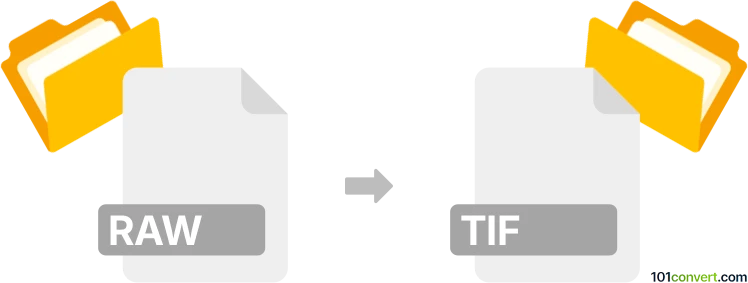
Bagaimana mengkonversi raw ke tif berkas
- Grafis
- Belum ada peringkat.
101convert.com assistant bot
1bln
Memahami format file RAW dan TIF
RAW adalah file gambar yang belum diproses dan diambil langsung dari sensor kamera. File ini berisi semua data yang direkam pada saat pemotretan, sehingga memberikan fleksibilitas maksimal untuk pemrosesan lanjutan. TIF (Tagged Image File Format), juga dikenal sebagai TIFF, adalah format gambar raster yang didukung secara luas, dikenal karena kualitas tinggi dan kompresi lossless, sehingga ideal untuk arsip dan pencetakan profesional.
Mengapa mengonversi RAW ke TIF?
Mengonversi RAW ke TIF umum dilakukan oleh fotografer dan desainer yang membutuhkan gambar berkualitas tinggi dan kompatibel secara universal untuk pengeditan, berbagi, atau pencetakan. File TIF mempertahankan kualitas gambar serta mendukung layer, transparansi, dan metadata yang ekstensif.
Perangkat lunak terbaik untuk konversi RAW ke TIF
- Adobe Lightroom: Impor file RAW Anda, lakukan penyesuaian, lalu gunakan File → Export dan pilih TIFF sebagai format output.
- Adobe Photoshop: Buka file RAW, edit sesuai kebutuhan, lalu masuk ke File → Save As dan pilih TIFF.
- Darktable (gratis dan open-source): Impor file RAW Anda, proses, kemudian gunakan Export Selected dan pilih TIFF sebagai formatnya.
- RawTherapee (gratis dan open-source): Buka file RAW Anda, sesuaikan pengaturan, lalu klik Save Current Image dan pilih TIFF.
Proses konversi langkah demi langkah
- Buka file RAW Anda di perangkat lunak pilihan (misalnya, Lightroom, Photoshop, Darktable, atau RawTherapee).
- Lakukan penyesuaian yang diinginkan pada pencahayaan, warna, atau pengaturan lainnya.
- Arahkan ke menu ekspor atau simpan (File → Export atau File → Save As).
- Pilih TIFF sebagai format output.
- Pilih opsi kompresi dan bit depth yang diinginkan, lalu simpan file tersebut.
Tips untuk hasil optimal
- Sebaiknya selalu simpan file RAW asli untuk pengeditan di masa mendatang.
- Gunakan TIF 16-bit untuk kedalaman warna dan kualitas maksimal.
- Pertimbangkan penggunaan kompresi lossless untuk mengurangi ukuran file tanpa mengorbankan kualitas.
Catatan: Catatan konversi raw ke tif ini tidak lengkap, harus diverifikasi, dan mungkin mengandung ketidakakuratan. Silakan pilih di bawah ini apakah Anda merasa informasi ini bermanfaat atau tidak.